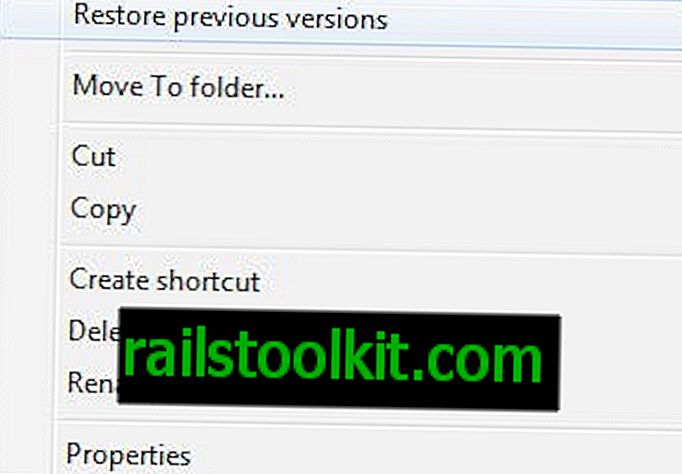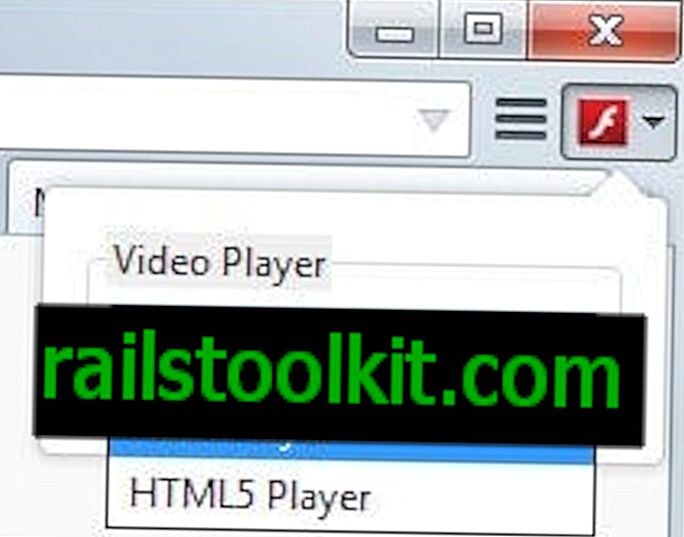Prethodne verzije web-preglednika Firefox podržavale su tri stanja kada je u pitanju provjera ažuriranja i instaliranja novih ažuriranja u web-pregledniku.
Zadana postavka automatski je provjerila ispravke i odmah ih instalirala kada ih pronađemo. Drugo stanje provjeravalo je da li postoje ažuriranja, ali potrebna je interakcija korisnika za početak instalacije ažuriranja, a treće stanje je onemogućilo provjeru ažuriranja u potpunosti u pregledniku.
Korisnici Firefoxa mogu otvoriti o: preferences # generalnom pregledniku i pomaknuti se prema dolje do odjeljka Ažuriranja za Firefox da biste upravljali postavkama ažuriranja u pregledniku Firefox.

Korisnici Firefoxa također mogu postaviti postavku app.update.enabled na about: config to false da onemogući provjere ažuriranja u pregledniku.
Mozilla je promijenila logiku ažuriranja Firefoxa uklanjanjem treće opcije s korisničkog sučelja preglednika i iz about: config.
Organizacija izričito ne spominje kako planira nositi se s Firefox instalacijama koje su postavljene da nikada ne provjeravaju ažuriranja. Čini se vjerovatno da će se postavke automatski prebaciti na "provjeri, ali ne instaliraj", ali to se nigdje izrijekom ne spominje.
Korisnici Firefoxa koji su postavili preglednik da nikad ne provjerava ažuriranja trebaju provjeriti koja je postavka omogućena nakon nadogradnje na verziju 63. Firefox 63 trebao bi biti objavljen u listopadu 2018. godine.
Zašto Mozilla mijenja?
Popis grešaka na naglašava da je opcija "lako omogućiti i zaboraviti" te da "doprinosi siročad korisnicima" i "izlaže korisnike teškim sigurnosnim problemima".
Nova metoda
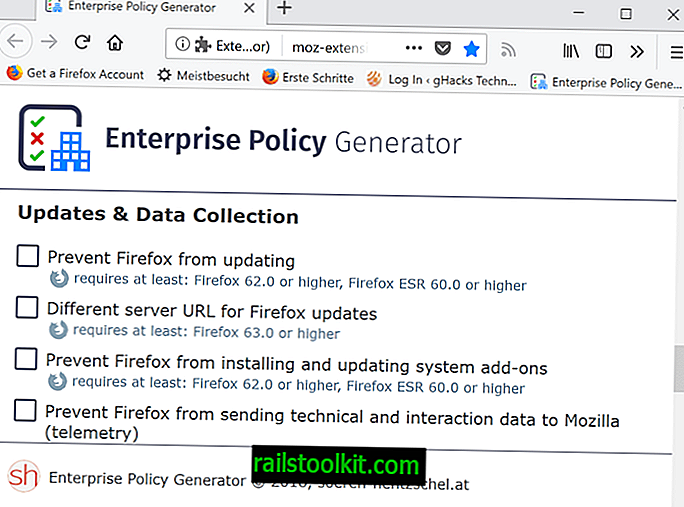
No značajka se u cijelosti neće ukloniti. Nedavno predstavljeni mehanizam pravila pruža mogućnost da u potpunosti blokirate ažuriranja u Firefoxu.
Korisnici Firefoxa i administratori sustava imaju dvije mogućnosti korištenja pravila. Oni mogu ručno izraditi policy.json datoteku i napuniti je odgovarajućim pravilima ili umjesto toga upotrijebiti izvrsni Enterprise Policy Generator.
Samo instalirajte proširenje u web preglednik Firefox i otvorite njegove postavke klikom na ikonu. Pronađite ažuriranja i prikupljanje podataka i provjerite pravilo "Sprječite da se Firefox ažurira". Pravilo zahtijeva Firefox ESR 60 ili noviji ili Firefox 62 ili noviji.
Dodatak stvara datoteku s politikama koju trebate smjestiti u distribucijsku mapu instalacije Firefox.
Dodatne informacije o podršci pravilima dostupne su ovdje.
Opcija Registra
Korisnici Firefoxa mogu također izmijeniti Windows Registry ako koriste Windows za onemogućavanje automatskog ažuriranja.
- Otvorite izbornik Start.
- Upišite regedit.exe i odaberite rezultat.
- Potvrdite UAC prompt koji se može prikazati.
- Idite na HKEY_LOCAL_MACHINE \ Software \ Policies \ Mozilla \ Firefox.
- Ako bilo koja od tipki ne postoji, stvorite ih desnim klikom na prethodnu tipku i odabirom Nove> Ključ.
- Desnom tipkom miša kliknite Firefox i odaberite Novo> Dword (32-bitna) vrijednost.
- Dajte mu naziv DisableAppUpdate.
- Postavite njegovu vrijednost na 1.
Proces onemogućuje ažuriranja u Firefoxu. Nakon što izvršite promjenu, morate je ručno ažurirati Firefox ili je vratiti natrag onemogućujući novu vrijednost u Registru.
Završne riječi
Premda se općenito ne preporučuje onemogućavanje instaliranja ažuriranja, na mojem mišljenju bi trebalo da bude na korisniku. Da, bilo bi sjajno kada bi svi korisnici pokrenuli najnoviju verziju Firefoxa, ali korisnici imaju više razloga zbog kojih se ne žele ažurirati.
Iako je teže potpuno blokirati provjeru ažuriranja u Firefoxu, opcija za to i dalje postoji čak i u Firefoxu 63 i budućim verzijama objavljenim nakon Firefoxa 63.
Sada vi : Kako rješavate ažuriranja u Firefoxu? (via Deskmodder / Sören Hentzschel)